Comment exécuter n'importe quelle distribution Linux directement à partir du disque dur dans Ubuntu à l'aide de Grub Menu
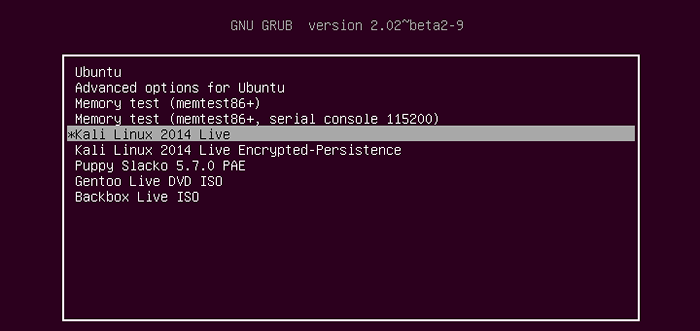
- 2808
- 390
- Rayan Lefebvre
La plupart des distributions Linux fournissent des fichiers ISO conçus et conçus pour exécuter Mode en direct directement à partir d'un support de démarrage tel que CD / /DVD, Éclair/ /USB cartes ou même directement à partir d'un Disque dur en utilisant Grub linux menu sans avoir besoin de le brûler à un CD/ /DVD ou créer un USB amorçable.
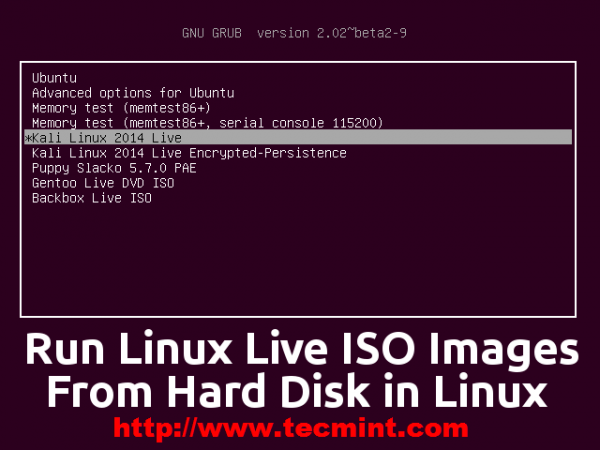 Exécutez Linux à partir du disque dur
Exécutez Linux à partir du disque dur Ce tutoriel se concentrera sur la présentation d'un moyen d'exécuter certains Linux ISO Distributions directement de votre disque dur en modifiant Ubuntu 20.04 GRUB2 (travaille sur Ubuntu 18.04 ou antérieur) menu qui est le chargeur de démarrage par défaut dans la plupart des distributions Linux modernes, qui fournit un moyen plus rapide d'utiliser un système d'exploitation Linux, et a également un grand impact sur la confidentialité car tous vos paramètres et sessions en direct ne sont pas conservés par défaut.
Les distributions présentées dans ce sujet sont Centos, Feutre, Kali Linux et Gentoo DVD en direct.
Exigences
Ubuntu 20.04 (ou toute autre distribution Linux avec le chargeur de démarrage GRUB2) installé sur le disque dur de votre système.
- Ubuntu 20.04 Guide d'installation de bureau
Étape 1: Téléchargez les fichiers ISO Linux Live
1. Pour pouvoir démarrer et exécuter n'importe quelle distribution Linux sans les installer sur votre disque dur, assurez-vous de télécharger le "CD / DVD en direct”Release de chaque image ISO Linux.
- Télécharger l'image ISO Centos Live
- Télécharger l'image ISO Fedora Live
- Télécharger l'image ISO Kali Linux Live
- Télécharger l'image ISO Gentoo Linux Live
Étape 2: Ajoutez des images ISO au menu GRUB2
2. Après avoir téléchargé votre favori Images DVD Linux ISO Live, ouvrir Ubuntu Nautilus avec des privilèges racine utilisant 'Sudo Nautilus«Commande à partir du terminal et créez un répertoire appelé en direct Dans votre chemin racine du système et déplacer le fichier ISO dans ce dossier.
$ sudo nautilus
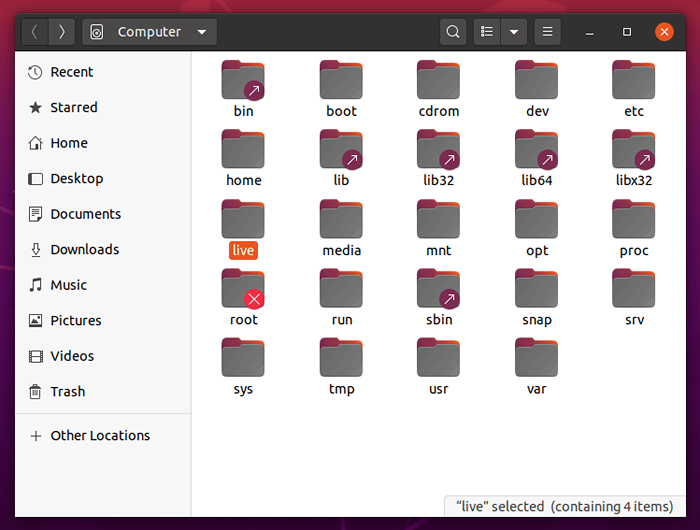 Créer un répertoire dans l'emplacement des racines Ubuntu
Créer un répertoire dans l'emplacement des racines Ubuntu 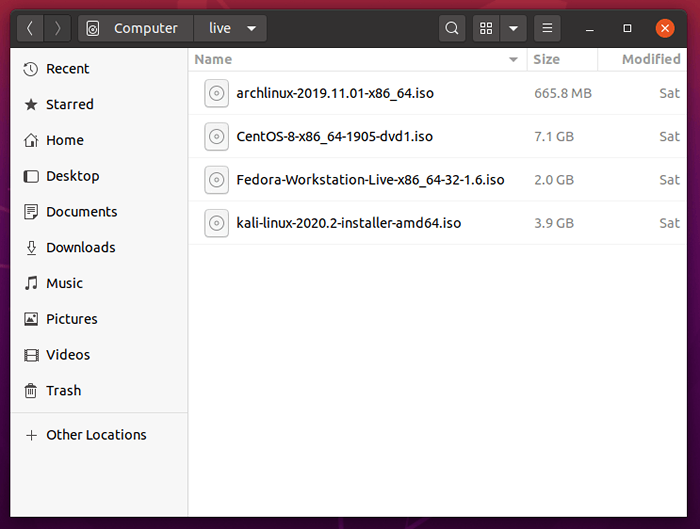 Copier les fichiers ISO Linux vers le répertoire en direct
Copier les fichiers ISO Linux vers le répertoire en direct 3. Continuer davantage devra fournir Grub2 avec notre partition de disque Uuid - Identifiant universellement unique (La partition où se trouvent les fichiers ISO). Pour obtenir une partition Uuid Exécutez la commande BLKID suivante.
$ sudo blkid
Pour une partition montée automatiquement ou des disques durs sur le botter du système.
$ sudo chat / etc / fstab
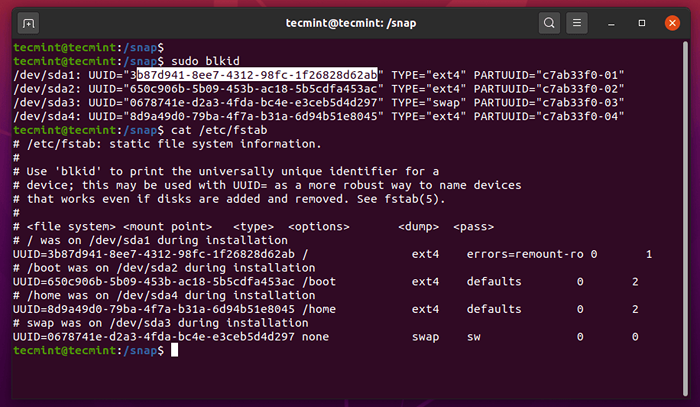 Obtenez une partition uuid
Obtenez une partition uuid 4. Une autre méthode pour obtenir votre partition UUID est, pour ouvrir la visualisation ver.CFG filer le contenu situé dans / boot / grub / Chemin et rechercher --FS-UUID une chaîne (au cas où vous n'avez pas de partition séparée pour /botte).
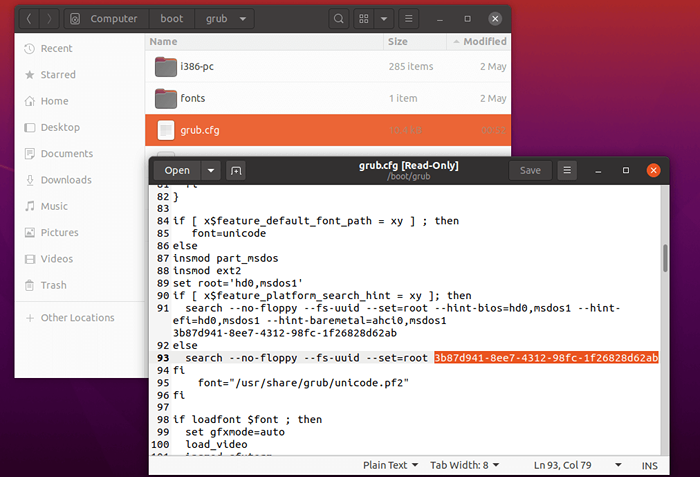 Trouver la partition uuid
Trouver la partition uuid 5. Après avoir obtenu votre partition racine Uuid Code de transfert vers / etc / grub.d/ Annuaire, ouvert 40_ fichier pour l'édition et ajouter les lignes suivantes au bas de ce fichier.
menuentry 'Centos 8 en direct'- Class OS --Class Gnu-Linux --CLASS GNU --CLASS OS --GROUP GROUP_MAIN set isofile = "/ Live / Centos-8-X86_64-1905-DVD1.ISO"INSMOD EXT2 INSMOD LOOPBACK INSMOD ISO9660 LOOP LOOPBACK (HD0, MSDOS1) $ ISOFILE Search --No-Floppy --fs-uuid --set = root 3B87D941-8EE7-4312-98FC-1F26828D62AB Linux (boucle)/ IsoLinux / VMLINUZ boot = live fromiso = / dev / sda1 / $ isofile noconfig = sudo username = root hostname =centos initrd (boucle)/ IsoLinux / Initrd.IMG
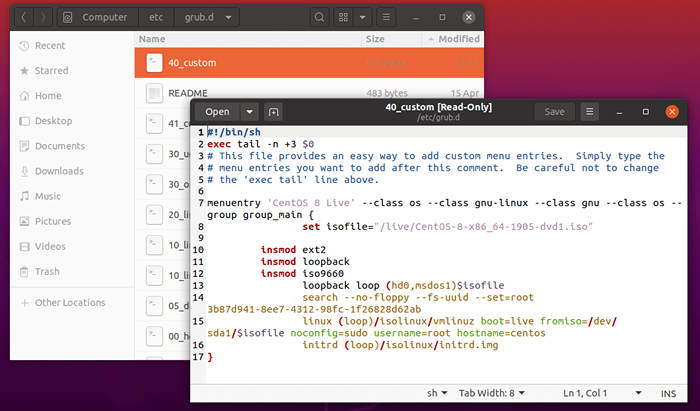 Ajouter les paramètres du noyau de démarrage CentOS
Ajouter les paramètres du noyau de démarrage CentOS Ici, les directives suivantes représentent:
- Set Isofile = Une variable L'emplacement du chemin du système ISO conserve.
- (HD0, MSDOS1) = Première partition du premier disque dur (en disques Linux est numéroté en commençant par 0) - comme / dev / sda1.
- -FS-UUID -Set = Root 59036D99-A9BD-4CFB-80AB-93A8D3A92E77 = Première partition du premier code UUID de disque dur.
- Linux et initrd = Paramètres de démarrage du noyau personnalisé - ils sont différents en fonction de chaque distribution Linux.
6. Après avoir terminé la modification du fichier, mise à jour pour ajouter la nouvelle ISO (dans ce cas Centos) à votre menu Grub2. Pour le vérifier ouvert / boot / grub / grub.CFG et recherchez en bas votre entrée ISO.
$ sudo update-grub
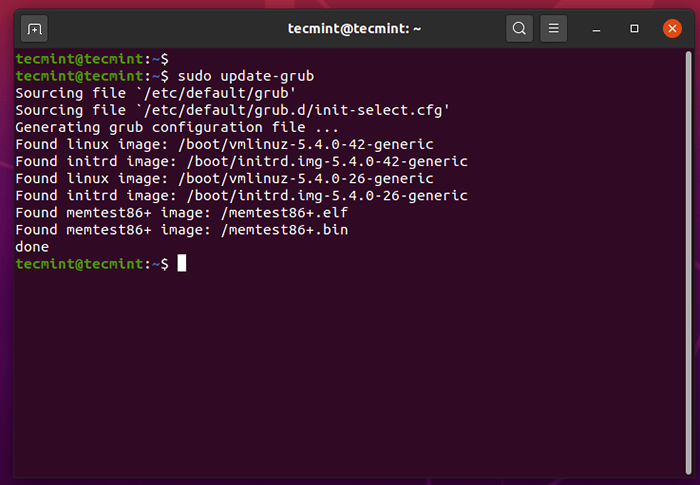 Mettre à jour Grub pour ajouter des images ISO
Mettre à jour Grub pour ajouter des images ISO 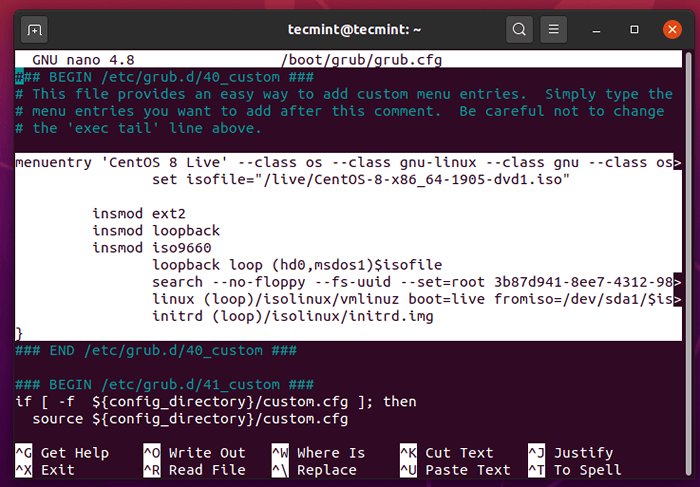 Vérifiez l'entrée de Grub
Vérifiez l'entrée de Grub 7. Courir Centos Live ISO, Redémarrez votre ordinateur, sélectionnez Centos Entrée du menu Grub puis appuyez sur Entrer clé.
 Sélectionnez CentOS dans le menu de démarrage
Sélectionnez CentOS dans le menu de démarrage 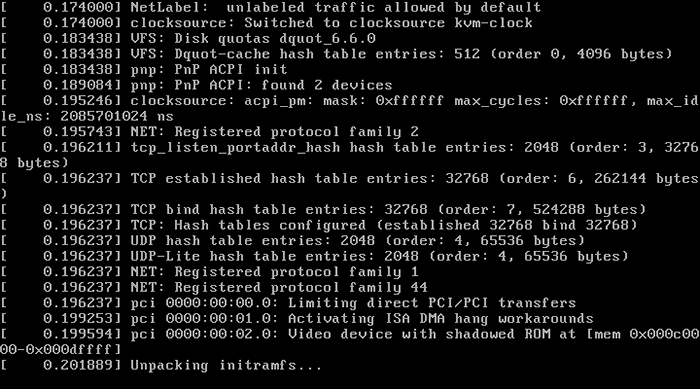 Centos 8 Booting
Centos 8 Booting De la même manière, vous pouvez ajouter l'autre Linux Live ISO Distribution des images au menu GRUB2 comme indiqué. Ouvert à nouveau et modifier / etc / grub.D / 40_Custom Fichier de bouffée et ajouter les entrées suivantes.
Pour Fedora Live DVD
menuentry 'Fedora en direct'- Class OS --Class Gnu-Linux --CLASS GNU --CLASS OS --GROUP GROUP_MAIN set isofile = "/ live / fedoraworkstation-live-x86_64-32-1.6.ISO"INSMOD EXT2 INSMOD LOOPBACK INSMOD ISO9660 LOOP LOOPBACK (HD0, MSDOS1) $ ISOFILE Search --No-Floppy --fs-uuid --set = root 3B87D941-8EE7-4312-98FC-1F26828D62AB Linux (boucle)/ IsoLinux / VMLINUZ boot = live fromiso = / dev / sda1 / $ isofile noconfig = sudo username = root hostname =feutre initrd (boucle)/ IsoLinux / Initrd.IMG
Pour Kali Linux Live DVD
menuentry 'Kali Linux en direct'- Class OS --Class Gnu-Linux --CLASS GNU --CLASS OS --GROUP GROUP_MAIN set isofile = "/ Live / Kali-Linux-2020.2-Live-I386.ISO"INSMOD EXT2 INSMOD LOOPBACK INSMOD ISO9660 LOOP LOOPBACK (HD0, MSDOS1) $ ISOFILE Search --No-Floppy --fs-uuid --set = root 3B87D941-8EE7-4312-98FC-1F26828D62AB Linux (boucle)/ live / vmlinuz boot = live fromiso = / dev / sda1 / $ isofile noconfig = sudo username = root hostname =kalilinuux initrd (boucle)/ live / initrd.IMG
Pour Gentoo Live DVD
menuentry 'Gentoo Linux en direct'- Class OS --Class Gnu-Linux --CLASS GNU --CLASS OS --GROUP GROUP_MAIN set isofile = "/ Live / Livedvd-AMD64-Multilib-20160704.ISO"INSMOD EXT2 INSMOD LOOPBACK INSMOD ISO9660 LOOP LOOPBACK (HD0, MSDOS1) $ ISOFILE Search --No-Floppy --fs-uuid --set = root 3B87D941-8EE7-4312-98FC-1F26828D62AB Linux (boucle)/ live / vmlinuz boot = live fromiso = / dev / sda1 / $ isofile noconfig = sudo username = root hostname =gentoo initrd (boucle)/ live / initrd.IMG
8. Ensuite, mettez à jour votre menu Grub à nouveau, redémarrez votre ordinateur et choisissez votre ISO de distribution Linux préférée dans le menu Grub.
$ sudo update-grub
9. Si vous n'avez pas assez d'espace libre sur votre racine partition, pour héberger d'autres fichiers ISO Linux, vous pouvez ajouter un autre disque dur et déplacer tous vos fichiers ISO de distribution Linux là-bas. Après avoir créé une partition et ajouter un système de fichiers, montez-le sur / mnt Path pour le rendre disponible.
$ sudo mont / dev / sdb1 / mnt
dix. Ensuite, déplacez tous les ISO sur le nouveau disque dur et prenez son UUID en utilisant blkid commande.
$ sudo blkid
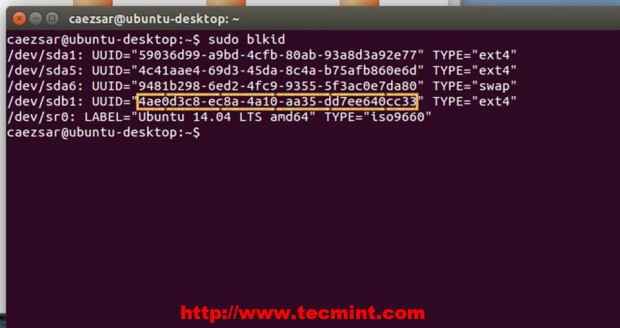 Déplacer les images ISO et vérifier UUID
Déplacer les images ISO et vérifier UUID  Vérifiez toutes les images ISO
Vérifiez toutes les images ISO 11. Ouvert à nouveau et modifier / etc / grub.D / 40_Custom Fichier à larmes et ajouter d'autres images de distribution ISO Linux Live à Grub2 menu en utilisant la même procédure mais faites attention à tous les paramètres de démarrage du noyau en direct de distribution qui peuvent être inspectés en montant l'image ISO en utilisant boucle de mont -o Option ou consulter des pages wiki de distribution.
- « 20 CentOS Server Durning Security Conseils - Partie 1
- Comment créer et configurer automatiquement les images Docker personnalisées avec Dockerfile - Partie 3 »

